Elementor フォト ギャラリー ウィジェット
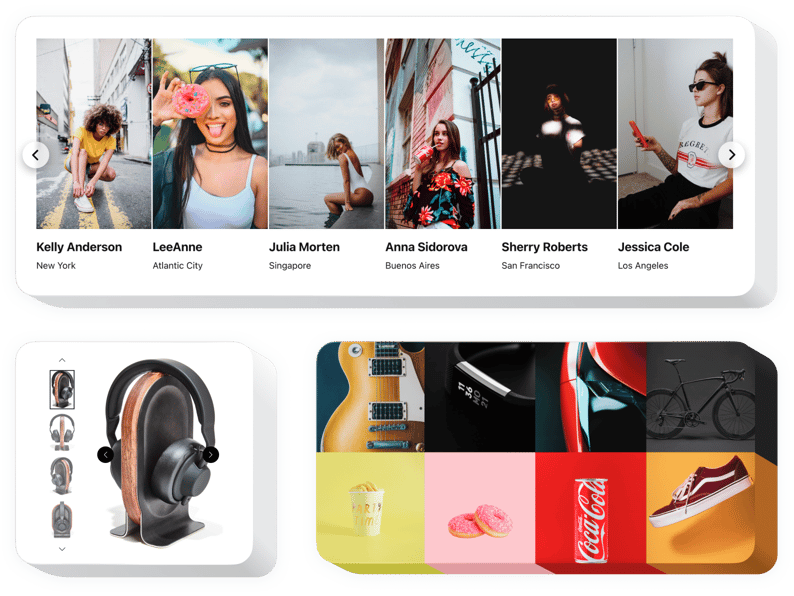
フォト ギャラリー ウィジェットを作成する
Elfsight ウィジェットを使用して Elementor にフォト ギャラリーを埋め込む
Elfsight ギャラリー ウィジェットは、写真を収集したり、写真を作成したりする最も簡単な方法です。魅力的なアルバムをウェブサイトに掲載します。任意の数の写真を追加し、それぞれにコメントを付けて、ページ上に写真を配置する最適な方法を選択します。このウィジェットには 6 つのレイアウト オプションと、その他のさまざまなデザインの可能性があります。すべての画像はポップアップに表示され、ユーザーは画像内を移動したり、スライドショーを使用したり、ズームインおよびズームアウトしたり、全画面で画像を表示したりできます。ウィジェット インターフェイスに色を付けたり、カスタム背景を適用したり、テキスト設定やその他のスタイル バリエーションを適用したりできます。
見逃せない写真コレクションを始めましょう!
フォト ギャラリー ウィジェットの主な機能
Elementor フォト ギャラリーのすべての機能をご覧ください。これらはエディターで直接利用でき、ニーズに最も適したウィジェットを構築するのに役立ちます。
- CTA を活用して、サイト訪問者をコンバージョンに誘導します。
- スライドの切り替えに慣れます。
- 多数のページネーション機能から選択します。
- 高度な位置を使用して、ページ上の任意の場所にメッセージを配置します。
- 5 つのコンテンツ機能を調整します。
フォト ギャラリーを自分の Elementor Web サイトと統合する方法
ウィジェットを導入するには、いくつかの簡単な手順を実行するだけです。
- カスタム フォト ギャラリー プラグインを構築する
無料のエディターを使用して、選択したレイアウトと機能を備えたプラグインを入手します。 - プラグインをインストールするための個別のコードを受信する
ウィジェットを設定した後、Elfsight アプリに表示される通知からインストール コードを取得します。今後使用するためにコピーしてください。 - Elementor サイトにプラグインを追加する
ウィジェットを追加する必要がある場所を選択し、コピーしたコードをそこに挿入します。結果を保存します。 - 完了!
サイトにアクセスして、作品を表示します。
迷わず連絡してください。アドバイスが必要な場合や何か質問がある場合は、クライアントがサポートします。当社のスペシャリストがあらゆるご要望にお応えいたします。
コーディング経験がなくても、Elementor サイトにフォト ギャラリーを追加する方法はありますか?
Elfsight 社は、ユーザーが自分でフォト ギャラリー プラグインを確立できるクラウド ソリューションを導入しました。簡単な手順を見てください: オンライン エディターで直接作業を開始して、Elementor ホームページに追加するフォト ギャラリー プラグインを作成します。コーディングの知識がなくても、事前にデザインされた多数のテンプレートから 1 つを選択し、フォト ギャラリーの設定を調整し、コンテンツを更新し、要素のレイアウトと色を切り替えます。クリックしてフォト ギャラリーに行った設定を保存し、そのインストール コードをコピーすると、有料プランを購入する必要がなく、Elementor Web サイトに簡単に追加できるようになります。ユーザーフレンドリーなエディターを使用すると、すべてのインターネット ユーザーがフォト ギャラリーを作成し、Elementor サイトに簡単に追加できます。Elfsight Editor にアクセスするために、支払いをしたり、カード認証情報を開示したりしてはなりません。何らかの問題が発生した場合は、サポート チームにご相談ください。
